1.用线段直尺工具构造线段AB,点工具构造点C。

2.依次种点A、B,选择【标记】——【标记向量】,选中点C,选择【变换】——【平移】得到平移点C’。

3.双击点C,选中点C’,选择【变换】——【旋转】,设置固定角度为90度,得到占C’’,选中点C’’,选择【变换】——【平移】得到平移点C’’。按逆时针依次选中点C、C’、C’’’、C’’,选择【构造】——【线段】构造正方形。

4.选中点C,选择【变换】——【迭代】,在对话框中,单击点C’,再单击【结构】——【添加新映射】,单击点C’’,最后单击【迭代】按钮完成绘制。
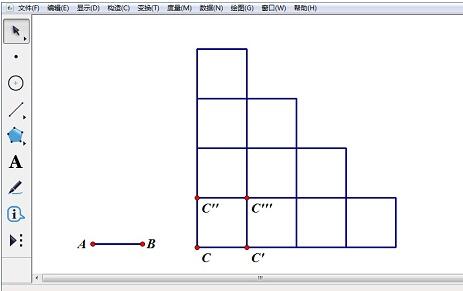
以上是几何画板绘制堆叠正方体正视图的详细方法的详细内容。更多信息请关注PHP中文网其他相关文章!




